Bienvenue pour ma première mise à jour pour Teams pour l’éducation en 2023 ! Cette année apportera de nombreuses nouvelles fonctionnalités à Teams Education, et comme toujours, je vous remercie d’être à chaque fois plus nombreuses et nombreux à me suivre !
J’ai listé pour vous quelques-unes des nouvelles mises à jour que je suis heureux de partager avec vous, voici donc les nouveautés de ce mois. J’espère qu’elles vous plairont !
1. Intégration de Jupyter Notebook avec les devoirs
Il est désormais possible d’utiliser des fichiers Python Jupyter Notebooks (.ipynb) et les fichiers de script Python (.py) dans les devoirs de Teams. Cela permet aux enseignant(e)s et aux étudiant(e)s de distribuer, de modifier et d’exécuter du code Python directement dans les devoirs de Teams.
Les étudiant(e)s peuvent travailler sur et exécuter le code sans avoir à configurer un environnement de codage ou un EDI séparé. Les enseignant(e)s peuvent également ajouter des commentaires sur les notebooks Python pour fournir de l’aide ou des commentaires, comme pour les documents Microsoft Word.
Une fois le devoir terminé, les notebooks Python et les scripts peuvent être remis aux enseignant(e)s pour être évalués.

2. Insights des barèmes (grilles critériées)
Il est possible depuis déjà plusieurs années d’ajouter des grilles d’évaluation (appelées Barèmes dans Teams) aux devoirs pour aider les enseignant(e)s à fournir un ensemble de critères cohérents et soutenir les étudiant(e)s en décrivant les attentes à respecter.
Les résultats de ces grilles d’évaluation sont maintenant inclus dans le rapport des devoirs dans Insights, ce qui permet aux enseignant(e)s de suivre les résultats pour l’ensemble de la classe ou pour un étudiant(e)s spécifique sur plusieurs devoirs. Les grilles d’évaluation sont organisées par onglets, ce qui aide les professeurs à voir comment la classe se débrouille dans chaque critère. Cela permet aux enseignant(e)s de adapter et de planifier les devoirs pour répondre aux besoins spécifiques des élèves.
Les visualisations facilitent la identification des points faibles des étudiant(e)s, les enseignant(e)s peuvent alors concentrer leur enseignement sur ces points. Si vous utilisez déjà les grilles d’évaluation dans votre classe, vous pouvez accéder à ces informations dans l’onglet Insights, en cliquant sur le rapport des devoirs, ou en filtrant pour un(e) élève spécifique pour suivre son progrès sur les devoirs.

3. Nouvelles mises à jour de Reflect
3.1. Des exercices de respiration désormais disponibles
Une seule minute de respiration concentrée peut avoir un impact significatif sur l’apprentissage des élèves. Le monstre des émotions est heureux de vous aider à intégrer des exercices de respiration dans votre routine de classe.
Après s’être enregistrés, les élèves peuvent prendre quelques secondes pour se concentrer sur leur respiration et préparer leur corps et leur esprit à apprendre.
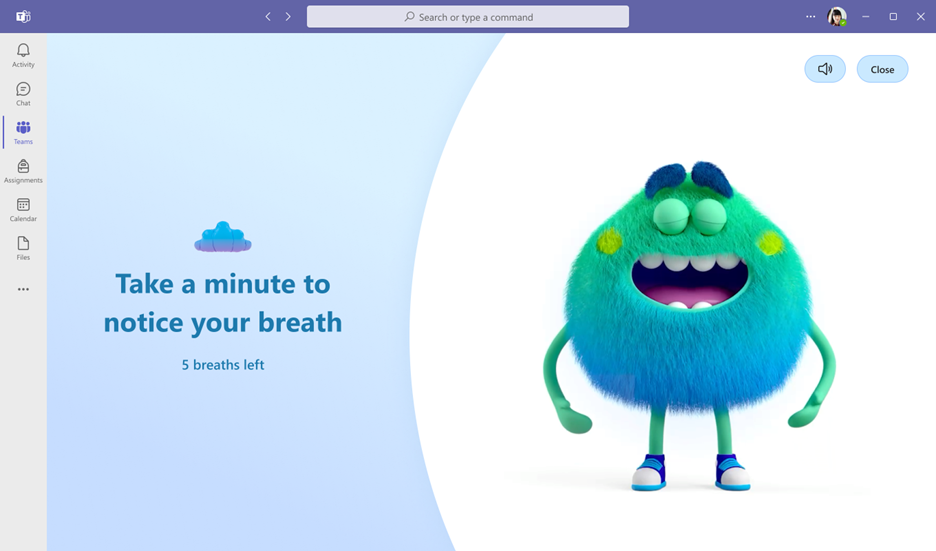
3.2. Mises à jour pour aider à promouvoir l’inclusivité
Dans le cadre de nos efforts continus pour rendre Reflect plus inclusif, nous sommes heureux de partager deux nouvelles fonctionnalités intéressantes.
Lorsque vous créez un enregistrement, vous pouvez désormais réduire la charge cognitive des élèves en sélectionnant un vocabulaire d’émotions simplifié. Cela permet aux élèves de choisir parmi moins d’émotions, plus basiques, et augmente l’accessibilité pour les apprenants qui commencent à se familiariser avec les mots d’émotion.
Pour soutenir le développement de la conscience émotionnelle des élèves de manière multisensorielle, ils peuvent désormais entendre la définition de chaque mot lue comme si l’orateur ressentait cette émotion. Cela peut améliorer la compréhension du vocabulaire par les élèves et développer leur conscience sociale et leur empathie.
Cette fonction de narration est disponible en anglais, en espagnol et en japonais, et le sera bientôt dans d’autres langues.
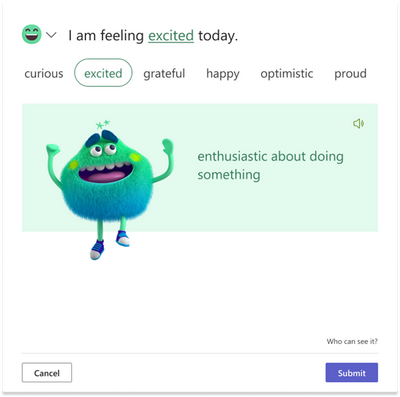
3.3. Découvrez les idées de prises de contacts
Il n’a jamais été aussi facile de personnaliser les questions Reflect. Avec la nouvelle galerie d’idées de questions, vous pouvez choisir parmi une variété de questions suggérées – ou lancer vos propres idées de questions personnalisées. Apprenez à mieux connaître vos élèves et mettez-les au défi de développer leur conscience de soi en leur posant une variété de questions de contrôle !
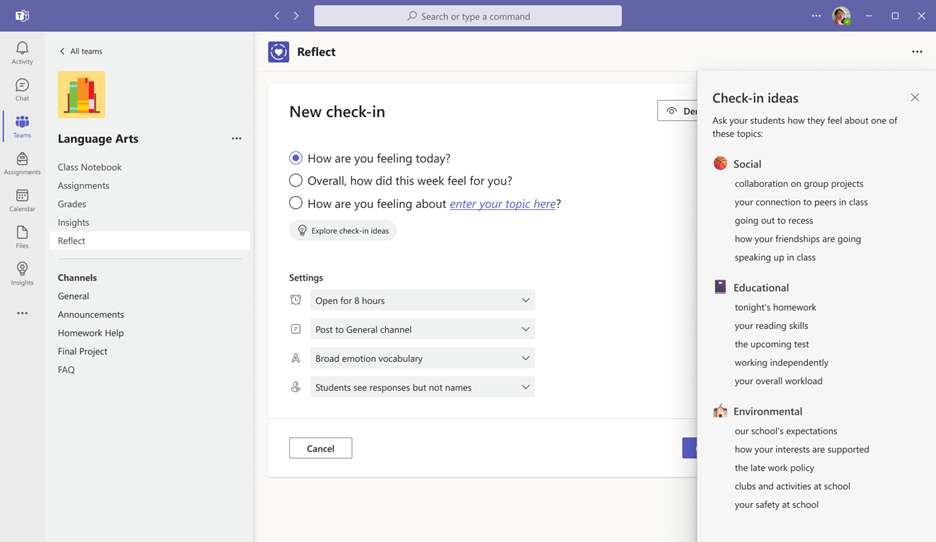
3.4. Faites de ces contrôles une routine en un seul clic
Des contrôles réguliers peuvent vous aider à suivre les émotions des élèves au fil du temps et à identifier tout changement ou tendance. Avec le nouveau bouton « Redemander », vous pouvez répéter une vérification émotionnelle passé en un seul clic.

4. Des devoirs de règles phoniques dans le cadre de la progression en lecture
Nous savons vous et moi combien il est important de commencer par les fondamentaux, c’est pourquoi des tableaux de bord Insights qui reflètent la compréhension des règles phoniques par les élèves sont proposés dans Teams.
Le logiciel de détection automatique Progrès en lecture analyse chaque mot au niveau du phonème et donne une note de précision par phonème. Nous avons mis en correspondance ces scores de phonèmes avec un ensemble de règles phoniques qui sont affichées pour les éducateurs dans Insights. Nous identifions les règles phoniques avec lesquelles les élèves ont le plus de difficultés et les organisons dans un onglet. Des onglets supplémentaires pour les consonnes et les voyelles permettent de sélectionner facilement les règles phoniques sur lesquelles vous souhaitez mettre l’accent. Les règles phoniques sont actuellement disponibles uniquement en anglais.
Les professeurs peuvent transformer des listes personnalisées de mots d’entraînement en devoirs de progression de lecture en un clic grâce à la fonction de devoir défi. Un exemple de cette fonction est illustré ci-dessous.

5. Forms / Quiz : prise en charge des images dans les questions à choix multiples
Vous pouvez désormais utiliser des images comme réponse dans Microsoft Forms et Quiz. La visualisation est une forme de soutien cruciale qui aide les élèves à traiter le contenu et à créer des liens, en particulier pour les apprenant(e)s qui développent encore leurs compétences linguistiques.
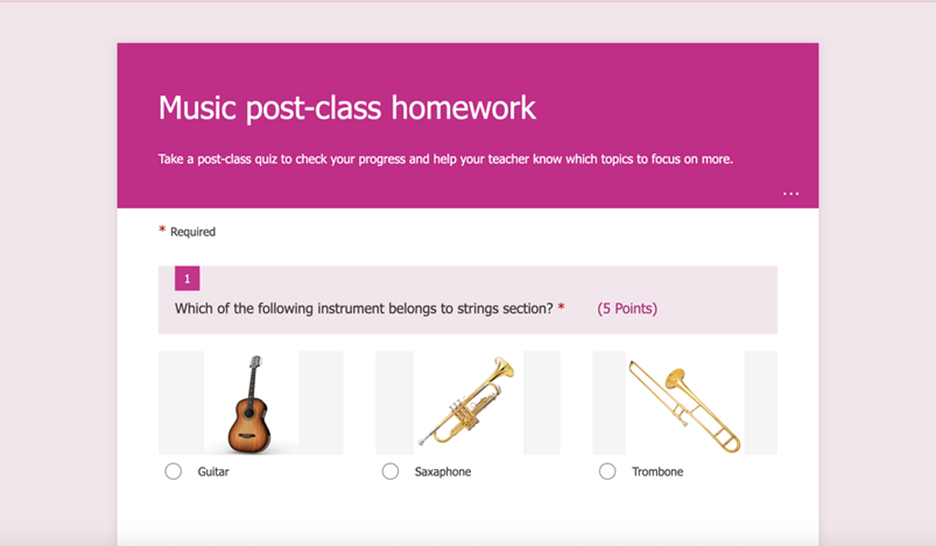
Les images peuvent être insérées dans les questions à choix multiples en utilisant les méthodes suivantes :
- importation en masse
- glisser-déposer
- copier et coller
6. La nouvelle page de couverture et l’expérience de distribution de Microsoft Forms
Que vous conceviez des ressources créatives pour un événement scolaire ou une enquête en classe, l’un de vos principaux objectifs est d’obtenir un taux de réponse élevé. Pour accroître l’attrait et l’engagement, Forms vous permet désormais de faire preuve de créativité avec votre page de couverture grâce à une capacité d’IA qui suggère des milliers de thèmes en fonction du sujet de votre formulaire.
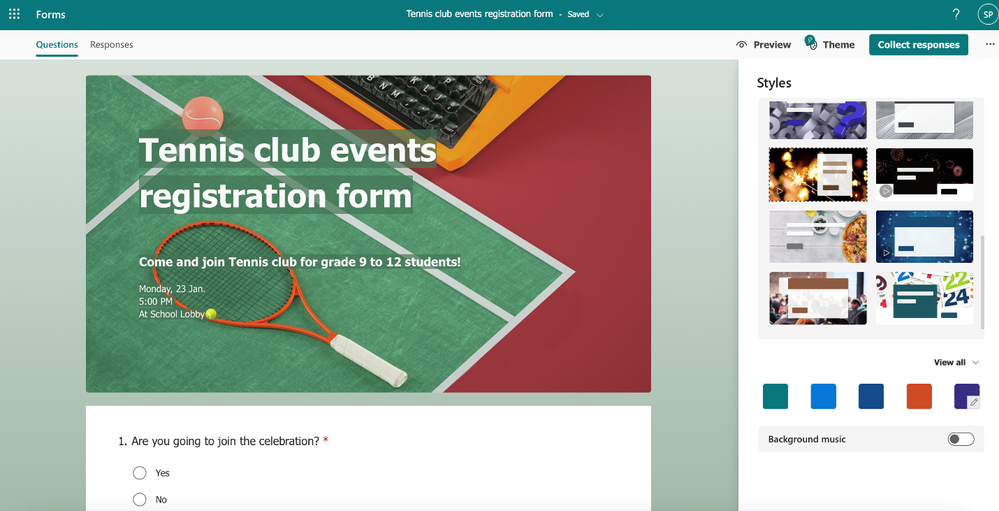
Les formulaires peuvent être envoyés à plusieurs canaux, notamment Outlook, Teams, un code QR, ou peuvent être téléchargés sous forme d’affiche pour générer une communication hors ligne.

7. Nouvelles mises à jour dans les réunions Teams
7.1. Vue en langue des signes
L’affichage en langue des signes vous permet de donner la priorité aux vidéos d’un maximum de deux autres participants, afin qu’elles restent visibles à un emplacement cohérent tout au long de la réunion. Sign Language View est une première étape pour répondre à plusieurs demandes de la communauté malentendante, notamment
- Maintenir les flux vidéo des interprètes et des autres signataires à un emplacement cohérent.
- Garantir que les flux vidéo ont une taille et une forme appropriées pour que la langue des signes soit visible.
- Permettre aux participants d’avoir jusqu’à deux autres signataires en vue tout au long de chaque réunion.
- Réduire les tâches répétitives de configuration de la réunion, comme l’affectation des interprètes et l’activation des sous-titres au début de chaque réunion.
Lorsque l’affichage en langue des signes est activé, les flux vidéo prioritaires s’affichent automatiquement dans le bon rapport hauteur/largeur et dans la meilleure qualité disponible. Comme pour l’affectation des interprètes et le sous-titrage, l’affichage en langue des signes vous est personnel et n’a aucune incidence sur ce que les autres participants à la réunion voient. Une fois la fonction Sign Language View activée, les flux vidéo des personnes désignées restent visibles au centre de la scène tant que leur vidéo est activée.
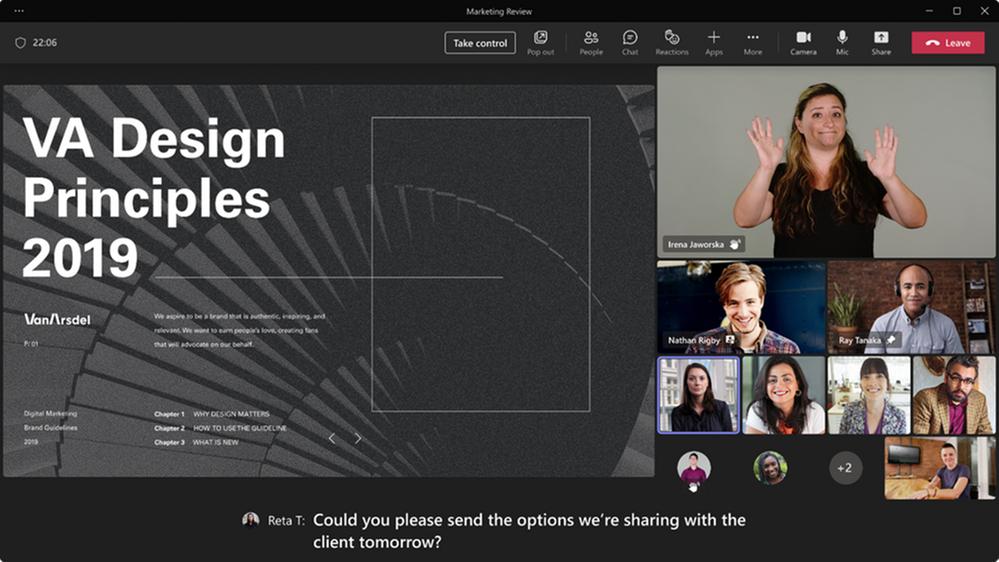
7.2. Questions multiples / Quiz Sondage
De nombreux professeurs utilisent les sondages pour vérifier la compréhension de leurs élèves. Désormais, ils peuvent étendre ces contrôles en posant plusieurs questions dans un seul sondage.

7.3. Images dans les sondages
Les images peuvent aider à soutenir la compréhension des élèves et à différencier pour les lecteurs débutants. Pour aider les élèves à traiter les questions, les enseignant(e)s peuvent désormais insérer une image dans le sondage pour tous les types de questions.
Les élèves peuvent sélectionner l’image pour l’agrandir dans une nouvelle page du navigateur pour une meilleure visibilité.
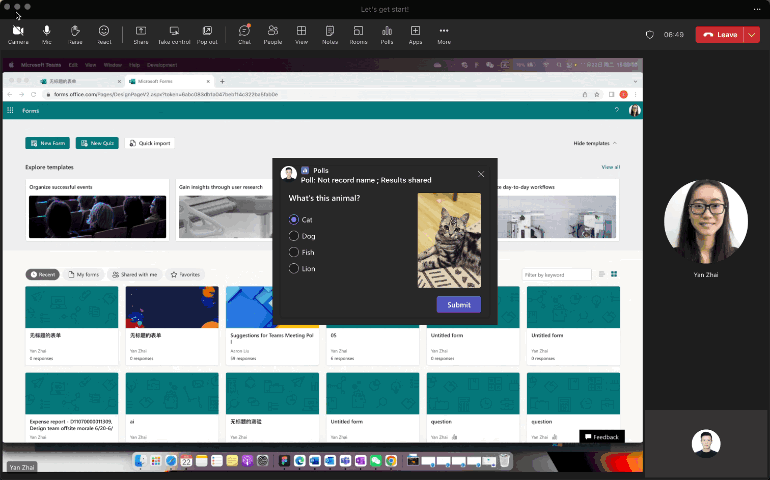
8. Planificateur de réunions de parents
Lien : aka.ms/ParentApp
Sélectionnez l’application parentale pour chaque classe dans la liste des applications. Si elle n’est pas activée, veuillez contacter votre administrateur informatique – https://docs.microsoft.com/MicrosoftTeams/edu-parents-app.
Pour permettre aux enseignant(e)s de s’engager dans une communication plus fréquente et plus facile avec les parents et les tuteurs, nous avons inclus la possibilité d’une réunion parents/professeurs virtuelle, intégrée dans l’application Parents. Les professeurs peuvent sélectionner l’élève dont ils doivent parler aux parents et programmer une réunion virtuelle à la convenance de chacun. Les parents et les tuteurs peuvent également participer à la réunion des équipes en tant qu’invités, sans avoir à se connecter via l’application.

9. Mises à jour dans Teams en général
9.1. Supprimer une conversation
Organisez et supprimez facilement les conversations dont vous n’avez plus besoin sans affecter les autres participants à la même discussion.
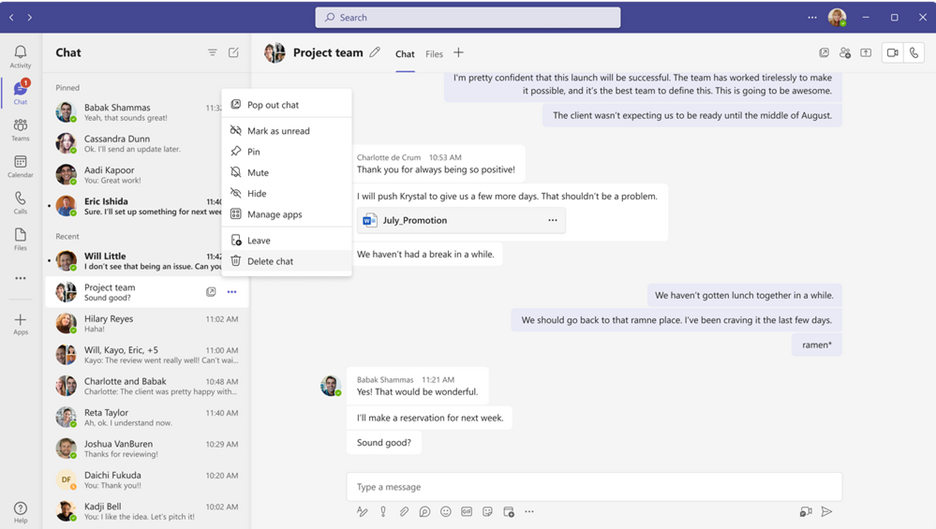
9.2. Bibliothèque complète d’emojis pour les réactions chat/post
Réagissez de manière créative à toute situation ! Choisissez parmi plus de 800 émojis Teams pour célébrer, exprimer votre accord ou souligner l’achèvement d’une tâche.

9.3. Programmer l’envoi des messages de chat
Vous pouvez désormais programmer manuellement l’envoi d’un message de chat Teams à une date et une heure ultérieures, de manière similaire à la fonction d’envoi différé d’Outlook. Les utilisateurs peuvent simplement cliquer avec le bouton droit de la souris sur le bouton d’envoi pour programmer l’heure et la date auxquelles ils souhaitent que leur message soit transmis par le biais du chat.
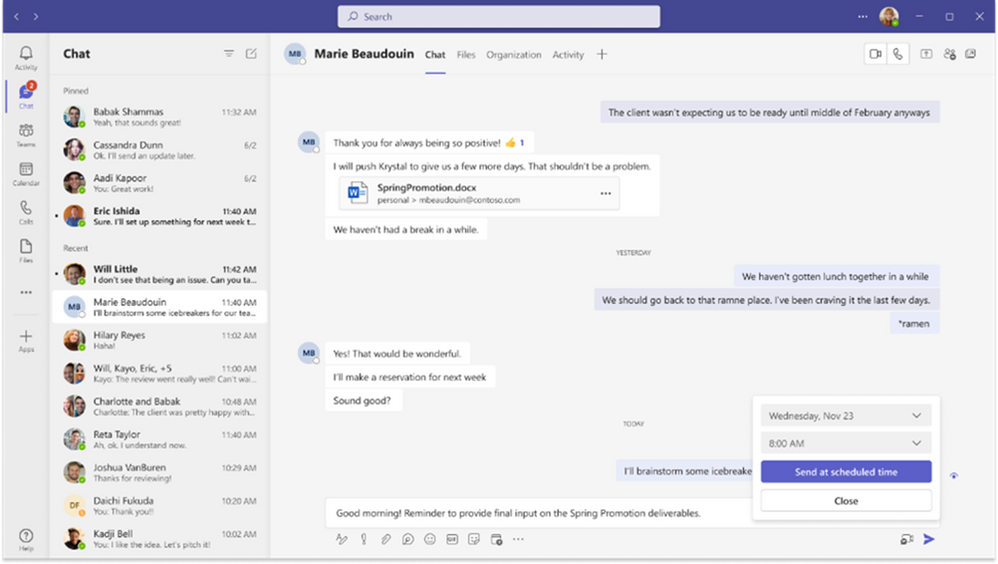
9.4. Ajouter quelqu’un à un chat avec @
Ajoutez de nouveaux participants ou nouvelles participantes à une discussion avec une mention « @ », sans avoir à naviguer dans la boîte de dialogue d’ajout. Lorsque vous ajoutez de nouveaux membres à la discussion, vous pouvez également contrôler la part de l’historique de la discussion que vous souhaitez partager.
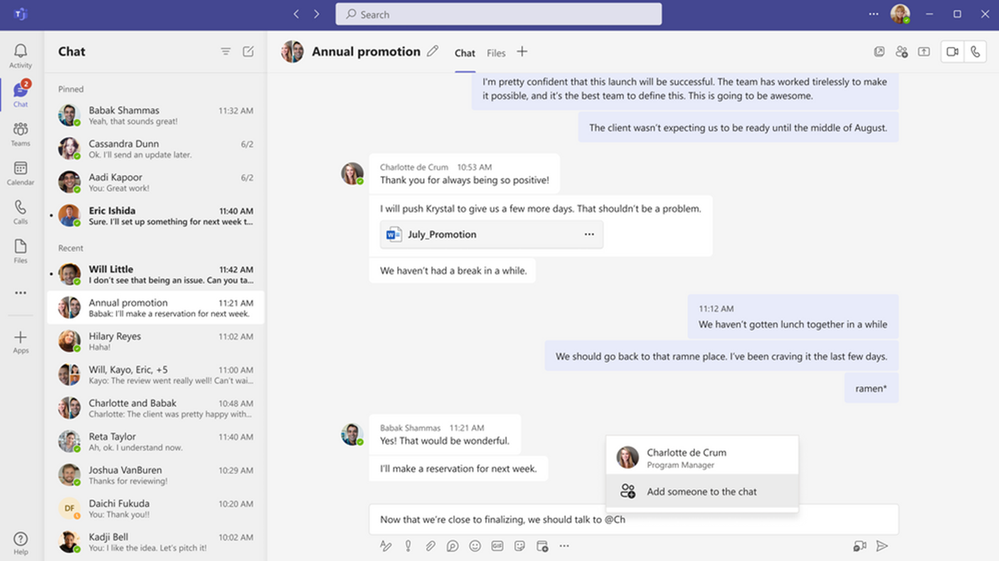
Conclusion
J’espère que ce petit tour d’horizon des nouveautés dans Teams vous aura plu. Quelle est la nouveauté que vous préférez dans cette liste ? Dites-le moi en commentaire ci-dessous 👇
